Na úvod
Čo je potrebné pre aktiváciu Apple Pay, ktoré zariadenia sú podporované a ako Apple Pay používať na rôznych zariadeniach? Všetky odpovede nájdete nižšie.
V prvom rade je nutné splniť tieto podmienky:
- Kompatibilné zariadenie
- Banku a platobnú kartu podporujúcu Apple Pay
- Najnovšiu verziu iOS, macOS a watchOS
- Apple ID prihlásené v iCloude
Kompatibilné zariadenia:
Poznámka: Platobné karty je nutné pridať do každého zariadenia jednotlivo.
iPhone
iPhone modely s Face ID, iPhone modely s Touch ID (okrem iPhone 5s)
Apple Pay môžete použiť:
- V obchodoch (všade kde je bezkontaktný terminál)
- V aplikáciách
- Na webe v Safari
iPad
iPad Pro, iPad Air, iPad, a iPad mini modely s Touch ID
Apple Pay môžete použiť:
- V aplikáciách
- Na webe v Safari
Apple Watch
Apple Watch Series 1, 2 a novšie
Apple Pay môžete použiť:
- V obchodoch (všade kde je bezkontaktný terminál)
- V aplikáciách
- Na webe v Safari
Mac
Modely Mac s Touch ID (priamo) a modely Mac predstavené po roku 2012 s pomocou iPhone alebo Apple Watch, ktoré potvrdia nákup.
Ktoré banky na Slovensku podporujú Apple Pay?
Aktuálne podporujú Apple Pay na území Slovenska tieto banky:
- 365.bank
- Bank of America
- Československá obchodná banka
- Curve
- Edenred
- Fio banka
- Home Credit
- iCard
- J&T BANKA
- mBank
- Monese
- OTP Banka
- Paysera
- Poštová banka
- Revolut
- Slovenská sporiteľňa
- Tatra banka
- TransferWise
- UniCredit Bank
- Všeobecná úverová banka
Aktualizujte si iOS, macOS a watchOS na najnovšiu verziu
- Otvorte si Nastavenia / Všeobecné / Aktualizácie softvéru a overte, či máte najnovšiu verziu operačného systému.
- Pri Apple Watch otvorte na iPhone aplikáciu Watch, kde choďte do sekcie Všeobecné / Aktualizácia softvéru.
- V macOS kliknite na Apple menu / Systémové nastavenia / Aktualizácie softvéru.
Apple ID prihlásené v iCloude
Apple ID musí byť prihlásené v každom zariadení. Na iOS si splnenie tejto podmienky overíte jednoduchým kliknutím na Nastavenia a uistíte sa, že ste prihlásený. Na macOS prejdete kliknite na Apple menu / Systémové nastavenia / iCloud a overte, či ste prihlásený.
Nastavenie Apple Pay
iPhone
- Prejdite do aplikácie Wallet a stlačte tlačidlo + v pravom hornom rohu.
- Pokračujte podľa pokynov na obrazovke a pridajte kartu.
- Po zadaní všetkých údajov ťuknite na položku Ďalej.
- Banka následne overí informácie a spôsobilosť karty.
- Prečítajte si Všeobecné obchodné podmienky.
- Pokiaľ bude banka potrebovať dodatočné informácie, budete vyzvaný k ich doloženiu. (Platobná karta sa v aplikácií Wallet uchová a aktivuje sa až po povolení banky).
- Po doložení informácií obdržíte bezpečnostnú SMS s kódom, ktorý vpíšete.
- O úspešnom pridaní karty vás iPhone informuje notifikáciou, že karta bola pridaná a je pripravená na používanie.
Na iPade
- Na iPade prejdite do Nastavenia / Wallet a Apple Pay.
- Stlačte Pridať kartu.
- Pokračujte podľa inštrukcií na obrazovke.
- Následný postup je rovnaký ako pri iPhone.
Na Apple Watch
- Otvorte si aplikáciu Watch na iPhone.
- Na obrazovke v spodnom menu ťuknite na Moje hodinky.
- Prejdite do časti Wallet a Apple Pay.
- Zvoľte Pridať kartu.
- Postupujte podľa inštrukcií na obrazovke.
- Následný postup je rovnaký ako pri iPhone.
Na Macu
Na priame používanie Apple Pay (totožnosť overí Mac) je nutné disponovať Macom s Touch ID. Pokiaľ Touch ID nie je k dispozícií, Apple Pay overí totožnosť pomocou spôsobilého iPhone alebo Apple Watch. (Mac vyrobený od roku 2012).
Na Macu s Touch ID
- Kliknite na Apple menu / Systémové nastavenia / Wallet a Apple Pay.
- Kliknite na tlačidlo Pridať kartu.
- Postupujte podľa inštrukcií na obrazovke.
- Následný postup je rovnaký ako pri zariadeniach s iOS.
Ako platiť pomocou Apple Pay v obchodoch a na internete pomocou iPhone, Apple Watch a Mac
V tejto časti si vysvetlíme, ako používať Apple Pay v obchodoch a na internete. Tak ako sme vyššie spomenuli, Apple Pay je možné použiť v každom obchode, ktorý disponuje platobným terminálom.
iPhone
- Apple Pay sa na iPhone s Touch ID aktivuje dvojitým, rýchlym stlačením tlačidla Domov.
- Na iPhone s Face ID sa Apple Pay aktivuje dvojitým, rýchlym stlačením tlačidla Zobudiť/Uspať.
- Na iPhone sa nám zobrazí obrazovka Apple Pay s platobnou kartou. Overíme totožnosť pomocou Touch ID alebo Face ID.
- Následne pristúpime k terminálu a priložíme iPhone.
Zvuková a haptická odozva nás informujú o uskutočnení platby.
Upozornenie: Apple Pay sa aktivuje aj s vypnutou obrazovkou po priložení k platobnému terminálu. Automaticky sa aktivuje obrazovka Apple Pay, ktorá overí totožnosť a uskutoční platbu.
Apple Watch
- Apple Watch musia byť odomknuté.
- Apple Pay na Apple Watch aktivujeme dvojitým, rýchlym stlačením tlačidla na otváranie multitaskingu (tlačidlo pod Digital Crown).
- Zobrazí sa obrazovka s Apple Pay a platobnou kartou.
- Hodinky priložíme k terminálu.
- Zvuková a haptická odozva nás informujú o uskutočnení platby.
Mac
- V prípade Macu nás počítač v rámci Touch Baru sám vyzve na overenie totožnosti pomocou Touch ID a uskutoční platbu. V Safari sa zobrazí dialógové okno, ktoré poskytne informácie o platbe a vyzve k overeniu totožnosti.
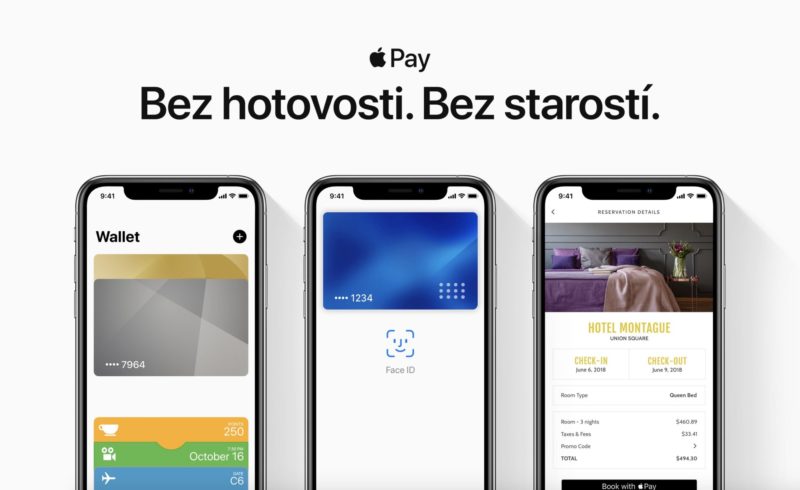
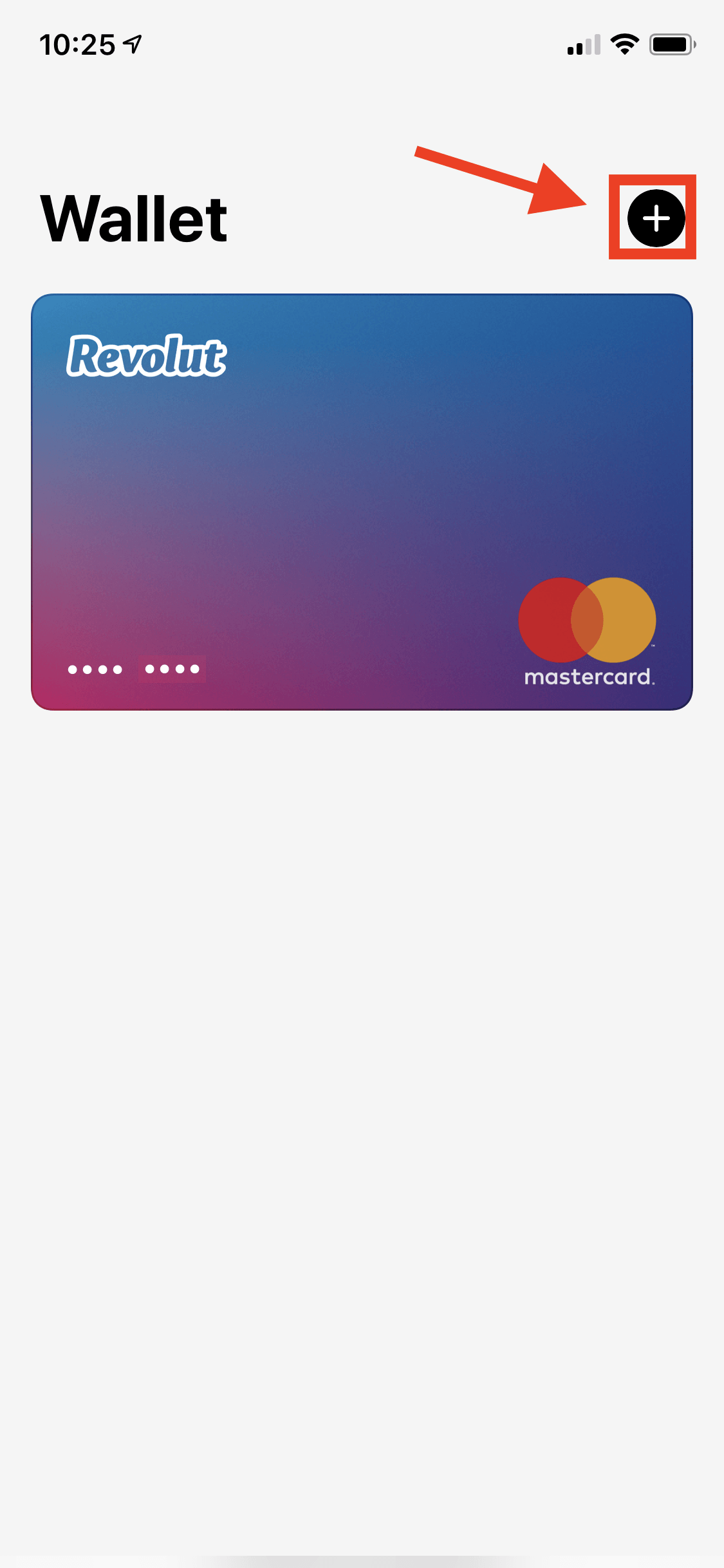
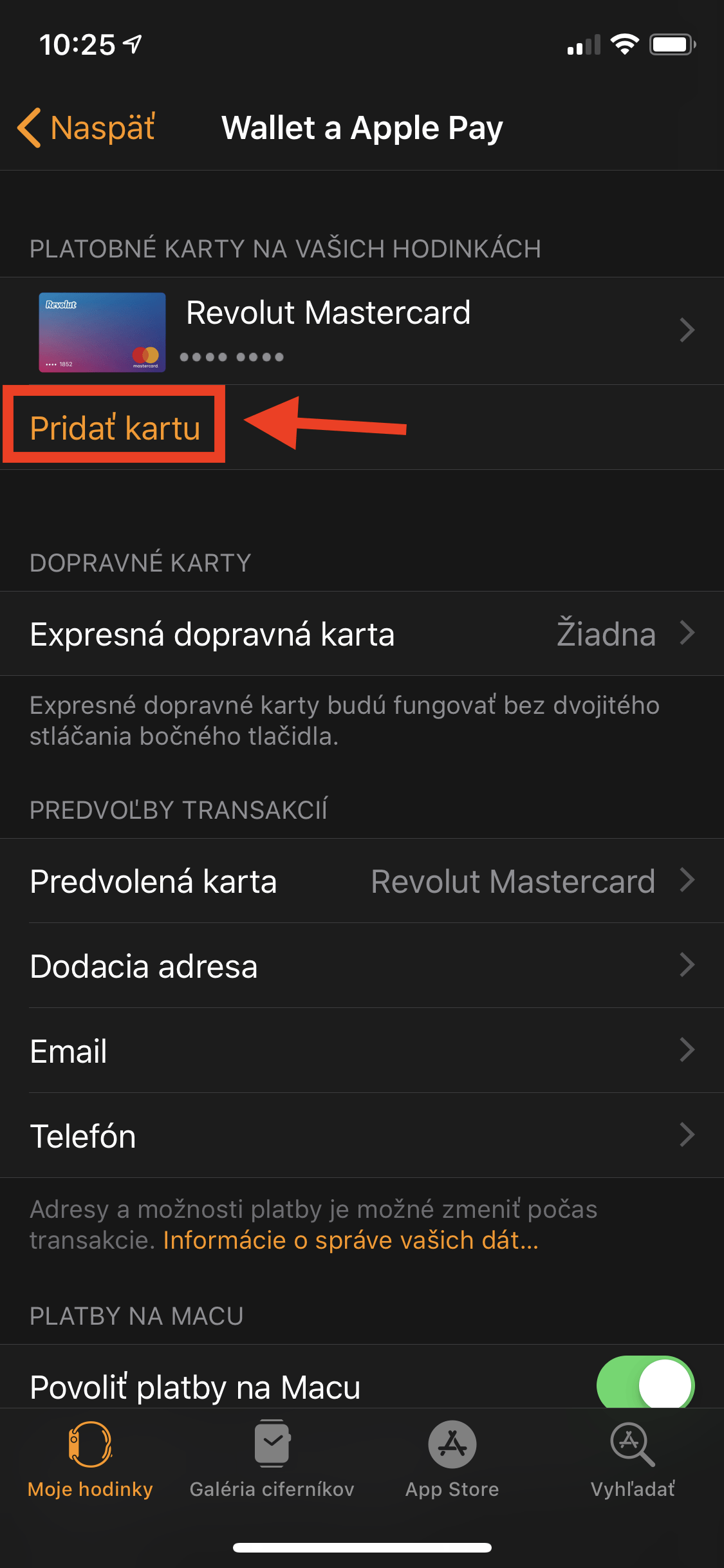






komentárov
Ide vám to aj na beta verziach ios 13?
Skoda len ze sa nedaju karty vo wallet premenovat .. kedze mam 2 karty z jednej banky musim si to pametat na zaklade cisla karty :/ resp jednu nepridat … to vlastne pomenovanie je uplna blbost co dokaze brutalne zlepsit cely „look and feel“ :/ snad to prinesu s ios 13
Nepodporuje Vasa banka Apple Pay? Nevadi. Otvorte si ucet online u Revolut. Ten ma podporu Apple Pay uz aj na Slovenku! Navyse teraz dostanete 5 EUR ako bonus. Pre otvorenie uctu aj s bonusom pouzite tento link: https://revolut.com/referral/milanhn9!5m
Aplikácia obsahuje aj tzv. DOPRAVNÉ KARTY (Expresná dopravná karta). Tuší niekto, či to tiež funguje na Slovensku?
Ako je to , keď máte pridaných viac kariet? V AW to problém nie je, ale v iP pri rolovaní medzi kartami to robí problém a je pri tom jedno, ktorú kartu máte ako predvolenú. Má s tým niekto skúsenosť ?